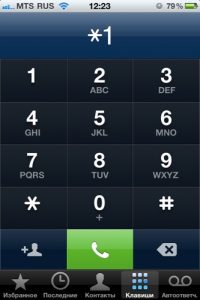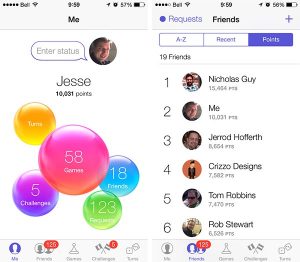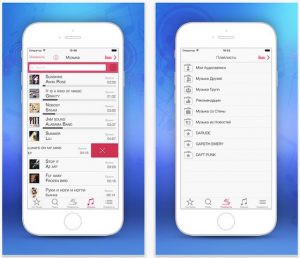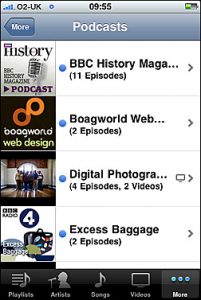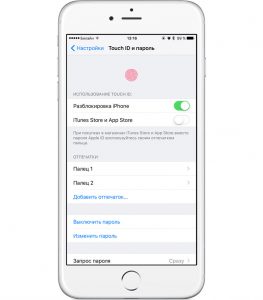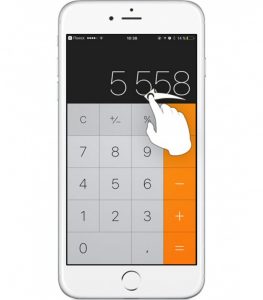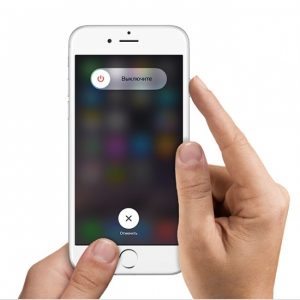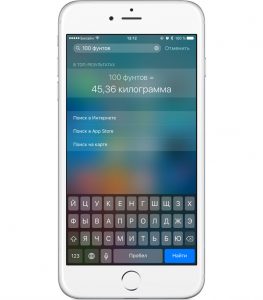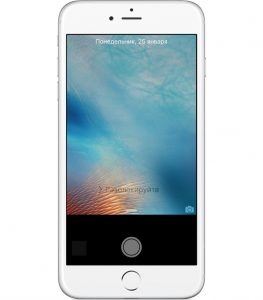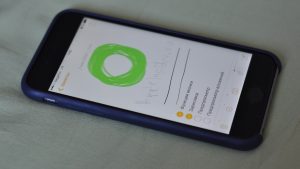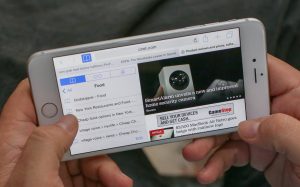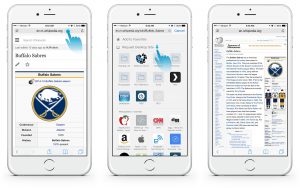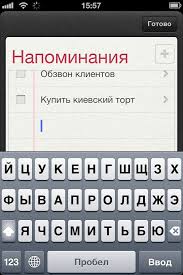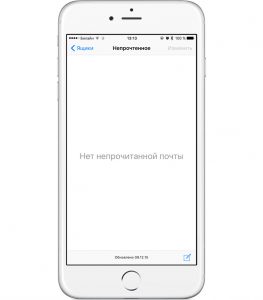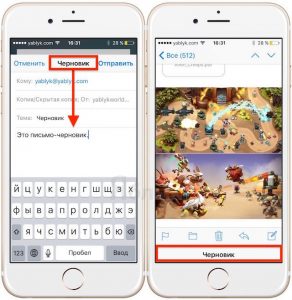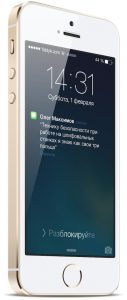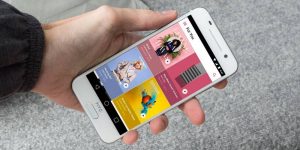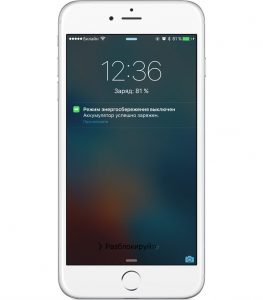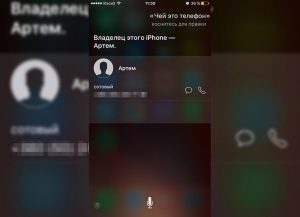- 20 скрытых функций iPhone, о которых вы могли не знать: секреты iOS
- 1. Быстрое удаление цифр в «Калькуляторе»
- 2. Функция быстрого набора последнего номера
- 3. Быстрая серийная съемка
- 4. Моментальная конвертация валют
- 5. Расширенные функции стандартной клавиатуры
- 6. Следите за пройденными шагами без дополнительных приложений
- 7. Улучшите работу Touch ID
- 8. Сканирование документов в приложении «Заметки»
- 9. Открытие случайно закрытой вкладки в Safari
- 10. Открытие ссылки в Safari на новой вкладке
- 11. Фильтры в приложении «Фото»
- 12. Ускоренный набор символов
- 13. Возвращении наверх в любом приложении
- 14. Остановка музыки или видео по таймеру
- 15. Быстрый перенос будильника
- 16. Уровень прямо в iPhone
- 17. Скрытие частных фотографий
- 18. Улучшение снимков
- 19. Ускорение Safari
- 20. Вспышка при уведомлениях
- Интересные функции и скрытые возможности Айфона 6, 5S
20 скрытых функций iPhone, о которых вы могли не знать: секреты iOS
Про эти функции знают далеко не все!
В iOS есть немало скрытых или неочевидных для нахождения функций. В их скрытности виновата сама компания Apple, которая не рассказывает обо всех полезных возможностях должным образом. В этой статье мы собрали 20 таких скрытых функций. Каждая из них действительно полезна, но главное — об их существовании знают не все владельцы iPhone.
1. Быстрое удаление цифр в «Калькуляторе»
В стандартном калькулятора на iPhone можно удалять последние набранные цифры. Это очень полезная опция, которая помогает не набирать цифры заново при каких-либо расчетах. Если вы случайно набрали не ту цифру, просто проведите влево или вправо по строке с цифрами. Лишняя цифра сразу же удалится.
2. Функция быстрого набора последнего номера
В стандартном приложении «Телефон» существует скрытая возможность, позволяющая мгновенно перезвонить последнему набранному контакту. Для этого требуется всего лишь дважды нажать на кнопку вызова и iPhone тут же начнет звонить по последнему исходящему номеру.
3. Быстрая серийная съемка
В приложении «Камера» есть масса полезных функций, о которых Apple почему-то не рассказывает очевидным образом. Одной из наиболее полезных таких функций является серийная съемка. Воспользоваться ей крайне просто. Зажмите на кнопке спуска затвора и удерживайте. Все время, пока вы будете удерживать кнопку, iPhone будет снимать фотографии. Таким образом лучше всего снимать объекты в движении.
4. Моментальная конвертация валют
Пользователям iPhone не нужны дополнительные приложения и для конвертации валют по актуальному курсу. Для перевода суммы из одной валюты в другую нужно лишь набрать соответствующий запрос в поиске Spotlight, который открывается путем свайпа вниз по главному экрану.
5. Расширенные функции стандартной клавиатуры
Штатная клавиатура iOS имеет целый набор дополнительных символов, которые по умолчанию не отображаются. Например, знаки валют, кавычки и даже буква ё. Чтобы получить к ним доступ необходимо зажать по открытым по умолчанию символам. Буквально через секунду появится всплывающее окошко с перечнем доступных символов. Заметим, что символы различаются в зависимости от того, на какой букве или символе вы зажимали.
6. Следите за пройденными шагами без дополнительных приложений
Многие пользователи iPhone скачивают или даже покупают специальные приложения для отслеживания пройденных шагов. И далеко не все знают, что такая функция есть в стандартном приложении «Здоровье» (многие и вовсе его не открывают). Причем приложение считает шаги очень точно, а также учитывает подъем на этажи! Последней функцией не могут похвастаться большинство приложений по подсчету шагов из App Store.
7. Улучшите работу Touch ID
Работу сканера отпечатков пальцев Touch ID на любом iPhone можно значительно улучшить. Для этого необходимо зарегистрировать несколько новых отпечатков того же пальца, которым вы привыкли снимать блокировку со смартфона (у большинства людей это большой палец правой руки). При этом регистрировать отпечаток каждый раз необходимо под немного другими углами. Благодаря этому трюку Touch ID станет гораздо лучше и стабильнее определять ваш отпечаток.
8. Сканирование документов в приложении «Заметки»
И еще одна относительно скрытая функция iOS может заменить собой отдельное приложение из App Store. Прямо в приложение «Заметки» встроен отличный и удобный в использовании сканер документов. Чтобы воспользоваться им необходимо создать новую заметку, нажать на иконку «+» над клавиатурой и выбрать пункт открывшегося меню «Отсканировать документы». После этого остается навести объектив камеры на iPhone. Документ будет автоматически определен сканером, но при этом у вас будет возможность отрегулировать точность сканирования.
9. Открытие случайно закрытой вкладки в Safari
Если вы случайно закрыли вкладку в Safari и хотите быстро ее открыть, то для этого существует удобный способ. Перейдите в меню просмотра открытых страниц и зажмите кнопку «+». Через секунду откроется страница, на которой будут собраны все недавно закрытые вкладки. Благодаря этому способу не приходится лезть в историю, чтобы вновь открыть нечаянно закрытую вкладку.
10. Открытие ссылки в Safari на новой вкладке
Классный и полезный трюк в Safari, который не знают даже многие опытные пользователи. Для того, чтобы открыть любую ссылку в новой вкладке, по ней достаточно нажать двумя пальцами одной руки одновременно. Эта функция Safari сильно экономит время.
11. Фильтры в приложении «Фото»
Это настоящая загадка, но предложенными в приложении «Фото» фильтрами практически никто не пользуется. Или же о них мало кто знает. А ведь прямо в приложении «Фото» вы можете провести полноценную работу над любым снимком и существенно улучшить его. Среди предложенных инструментов есть и привычные для всех фильтры, которые за одно нажатие улучшат фотографию.
12. Ускоренный набор символов
Если вы хотите набрать текст, в котором в основном будут буквы и только лишь пара цифр или символов, то есть классный трюк, который позволит сделать это быстрее. Вам не нужно тратить время и каждый раз переключаться на раскладку с символами. Для того, чтобы быстро набрать нужный символ или цифру, необходимо зажать на кнопке «123» (которая отвечает за открытие клавиатуры с символами) и не отрывая пальца от экрана провести к символу, который вы хотите вставить!
13. Возвращении наверх в любом приложении
Уверены, что вы не раз бывали в такой ситуации, когда долго прокручивали текст или изображения в каком-либо приложении, например, на веб-сайте. Если же вы и вовсе постоянно так делаете, то будете рады узнать, что прокручивать наверх для возвращения в «шапку» вовсе необязательно. Просто коснитесь часов в верхней строке состояния и вы автоматически вернетесь наверх.
14. Остановка музыки или видео по таймеру
Если вы привыкли перед сном слушать музыку или смотреть любимый сериал, то непременно не раз обнаруживали утром, что заряда на iPhone не осталось, так как вы уснули и не отключили музыку или видео. В стандартном приложении «Часы» есть полезная возможность установки таймера на остановку воспроизведения музыки или видео. Установите таймер и в качестве оповещения выберите «Остановить».
15. Быстрый перенос будильника
Все мы любим поспать, а iPhone большинству из нас сильно мешает это делать по утрам. Но чтобы не проспать, полностью будильник, разумеется, лучше не отключать. А, например, отложить. Сделать это можно не только нажатием по кнопке на экране. Есть куда более простой способ. Нужно всего лишь нажать на одну из кнопок регулировки громкости. Одно нажатие и будильник тут же умолкнет и будет отложен на 9 минут.
16. Уровень прямо в iPhone
В стандартном приложении «Компас», которое, конечно, мало кто использует, есть дополнительная вкладка «Уровень». Перейдя на нее вы получаете в свое распоряжение полноценный уровень, способный помочь, например, ровно повесить картину. Отметим, что в iOS 12 функция «Компас» была перенесена в новое приложение «Рулетка».
17. Скрытие частных фотографий
Мы все нередко даем наши iPhone в руки друзей или коллег для того, чтобы показать фото. И именно в эти моменты на экране могут «засветиться» ваши особенно личные фотографии, которые вы точно не хотите никому показывать. К счастью, на iPhone можно скрывать фотографии. Выберите фотографию (или сразу несколько снимков), нажмите «Поделиться» и в открывшемся окне выберите пункт «Скрыть». Все скрытые снимки больше не будут отображаться в общей ленте, а попадут в специальный альбом «Скрытые».
18. Улучшение снимков
Каждый пользователь iPhone может сильно улучшить свои снимки, если начнет уделять внимание выбору экспозиции (подробное руководство). Прямо в приложении «Камера» коснитесь экрана iPhone, а после коснитесь еще раз и удерживая палец на экране проведите вверх или вниз. Изменения вы заметите моментально — сцена будет становиться светлее или темнее. Чаще всего снимкам не хватает именно света, а с помощью этого способы вы сможете добавить свет на фотографию искусственным образом.
19. Ускорение Safari
Примечание: не работает в последних версиях iOS 12. В них функция, отвечающая за ускорение, включена по умолчанию.
В настройках Safari есть один мало кому известный параметр, который ускоряет открытие веб-страницу. Перейдите в меню «Настройки» → Safari → «Дополнения» → Experimental Features и поставьте флажок на пункте Link Preload. Благодаря этому скорость мобильного серфинга заметно увеличится, так как данные от некоторых сайтов будут загружаться еще до нажатия.
20. Вспышка при уведомлениях
Очень старая, а из-за этого и позабытая многими пользователями функция, которая заставляет вспышку iPhone моргать при входящих звонках или уведомлениях в режиме без звука. Чтобы включить ее перейдите в меню «Настройки» → «Основные» → «Универсальный доступ» → «Вспышка предупреждений» и активируйте одноименный параметр.
Поставьте 5 звезд внизу статьи, если нравится эта тема. Подписывайтесь на нас Telegram , ВКонтакте , Instagram , Facebook , Twitter , YouTube .
Источник
Интересные функции и скрытые возможности Айфона 6, 5S
А вы знаете, какие скрытые функции имеет ваш iPhone? Нет? Тогда читайте нашу статью и вы узнаете много полезного.
В интернете можно найти множество статей, рассказывающих про скрытые функции и возможности iPhone. Мы составили список интересных функций, полезных для всех.
- Повтор набора номера. В приложении Телефон кликните по вызову, и вам будет показан последний набранный телефон.
Повторный набор номера на Айфоне
- Очистка кеша. Можно сделать работу своего Айфона быстрее, если почистить кеш в программах. В AppStore, Подкастах, Музыке, iTunes или Игровом центре десять раз быстро коснитесь по одной из клавиш внизу дисплея.
Очистка кеша в приложениях
Очистка кеша в приложении Музыка на Айфоне
Очистка кеша в AppStore на Айфоне
- Ускорение работы Touch ID. Отсканируйте сразу несколько отпечатков пальца. В особенности это полезно, если надо, чтобы сканер работал быстрее.
Скрытые функции iPhone
- Стираем цифры в Калькуляторе. Если вы неправильно написали цифру, то сделайте свайп в сторону для удаления числа.
Как стереть цифру в калькуляторе на Ацйфоне?
- Очистка оперативной памяти. Держите клавишу включения, пока не увидите предложение выключить телефон, а затем подержите клавишу Home. Если дисплей отключился, и вас перебросило на основной экран, то вы все сделали верно.
Как почистить оперативную память на Айфоне?
- Серийная съёмка. Зажмите и держите клавишу, предназначенную для фото, чтобы сделать сразу несколько фото.
Серийная съёмка на Айфоне
- Делаем вычисления в Spotlight. Напишите текст, к примеру, 100 фунтов и у вас будет такое же значение, только в килограммах.
Какие функции iPhone полезны?
- Фото с гарнитуры. Воспользуйтесь клавишами регулирования звука на гарнитуре, чтобы сфотографировать кого-нибудь.
Как сделать фотоьс гарнитуры Айфона?
- Отключение фонарика. Если вы не отключили фонарик, то через дисплей блокировки свайпом включите камеру, и он выключится.
Как выключить фонарик на Айфоне?
- 3D Touch для рисования. Инструментами для рисования и ластиками в Заметках можно создавать линии с разной степенью нажатия.
Как рисовать в заметках с помощью уD Touch?
- Закрыть несколько программ разом. Запустите переключение между программами двойным кликом по клавише «Домой» и закройте при помощи нескольких пальцев разом выключите несколько программ.
Закрытие нескольких программ сразу на Айфоне
- Недавние вкладки. Чтобы их посмотреть, зажмите и держите плюс в Safari.
Просмотр недавних вкладок на Айфоне
- Полная версия страницы. Для открытия сайта как для ПК, кликните на адресную строчку браузера и подержите ее.
Как посмотреть полную версию сайта на Айфоне?
- Предварительный просмотр вкладки. Воспользуйтесь жестом Peek для выполнения предпросмотра нужной вкладки.
Предварительный просмотр вкладок на Айфоне
- Исправление напоминалок. Воспользуйтесь жестами 3D Touch для исправления места расположения и времени.
Изменение напоминаний на Айфоне
- Чтение только непрочитанных писем. В папке Ящики кликните по клавише изменения справа вверху и отметьте непрочитанное. Теперь вам отобразятся все не открытые письма в одном месте.
Как читать только не открытые письма на Айфоне?
- Быстрые черновики. Во время написания письма напишите тему и потащите за неё вниз, чтобы оно сохранилось в черновики.
Как сделать быстрый черновик на Айфоне?
- Быстрое сообщение. Если вам нужно ответить на входящее сообщение, то потяните за него вниз при получении и напишите ответ.
Быстрый ответ на сообщение Айфон
- Приложение Уровень. Сделайте свайп в правую сторону в приложении Компас, чтобы телефон на время стал инструментом для измерений.
Как пользоваться Айфоном в качестве уровня?
- Предпросмотр в Apple Music. Для просмотра композиций определённого исполнителя нажмите на его изображение жестом 3D Touch.
Предпросмотр Apple Music
- Повторная активация режима сбережения энергии. Когда вы получите оповещение об отключении режима энергосбережения, то для его обратного включения сделайте свайп в левую сторону.
Повторный запуск энергосбережения на Айфоне
- Поиск владельца iPhone. Если вы вдруг нашли чужой телефон, то задайте вопрос у Siri «чей это телефон» и она объяснит как вам найти его владельца.
Как узнать владельца Айфона с помощью Siri?
Источник